Discord не позволяет мне говорить: 3 способа исправить (09.16.25)
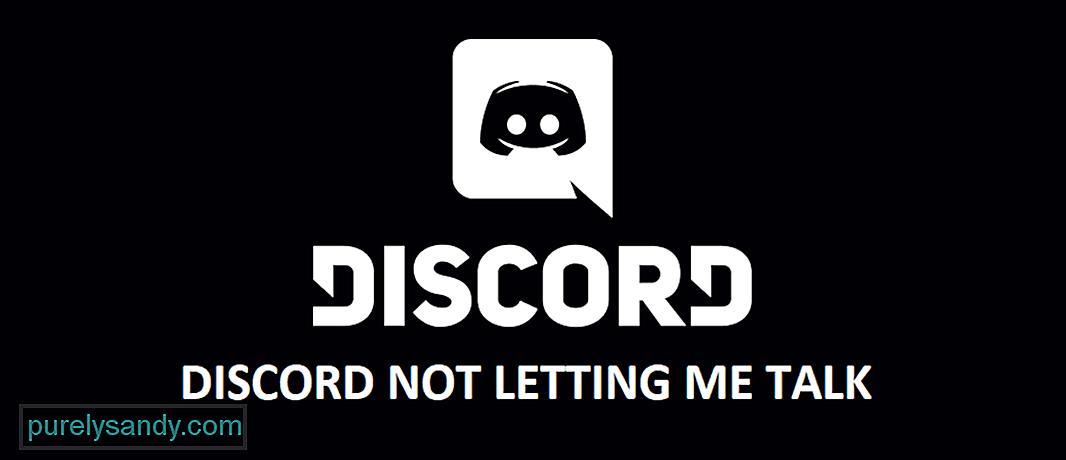 Discord не позволяет мне говорить
Discord не позволяет мне говорить Discord - одна из лучших коммуникационных платформ, которая предлагает широкий спектр возможностей для связи с вашими друзьями и другими людьми на серверах. Это одна из самых универсальных платформ, и вы можете иметь все виды связи с помощью голоса, включая аудио- и видеозвонки.
У вас даже есть возможность отправлять голосовые сообщения через платформу, и это будет сделать для вас блаженный опыт. Однако, если у вас возникли какие-либо проблемы с закадровым голосом в Discord, вот что вам нужно сделать.
Популярные уроки Discord
1) Проверьте настройки звука на устройстве
Первое, что вам нужно проверить, - это настройки звука на вашем устройстве, и это поможет вам. Убедитесь, что на вашем устройстве активирован микрофон, чтобы с ним не возникало никаких проблем. Вам также нужно будет сделать микрофон, который вы используете своим устройством ввода звука по умолчанию, и таким образом вы сможете получить правильный аудиовход в Discord и иметь возможность говорить через приложение.
Другое дело. что вам нужно будет особенно проверить на мобильных устройствах, так это то, что ваше приложение Discord должно иметь доступ к вашему микрофону. Вы можете проверить разрешения на доступ к микрофону или разрешения приложения, чтобы приложение Discord могло использовать микрофон, и это подойдет вам идеально.
2) Переустановите приложение
Следующее, что вам нужно будет сделать, это переустановить приложение независимо от того, какое устройство или платформу вы используете. Это должно быть достаточно просто, поскольку переустановка не только устранит все проблемы, ошибки и ошибки, которые могут вызвать эту проблему для вас. Это также позволит вам получить обновленную версию приложения для решения такого рода проблем.
Итак, удалите данные приложения, а затем удалите приложение со своего устройства. После этого было бы здорово, если бы вы также могли перезагрузить свое устройство. После перезагрузки вам нужно будет загрузить последнюю версию приложения на свое устройство, и это поможет вам решить все проблемы, с которыми вы можете столкнуться с микрофоном.
3) Проверьте драйверы для микрофона
Теперь есть вероятность, что на вашем микрофоне могут быть какие-то драйверы, которые могут помешать вам, и вам будет сложно заставить его работать. Итак, что вам нужно сделать в таком случае, это проверить наличие аудиодрайверов и убедиться, что они обновлены. После успешного обновления драйвера вы сможете заставить устройство Discord работать за вас. Это подойдет для ПК с Windows.
Однако, если у вас возникли проблемы с телефонами, вам нужно будет попробовать обновление прошивки, так как это также может вызвать проблему, и обновить прошивку до последняя версия заставит его работать идеально для вас.
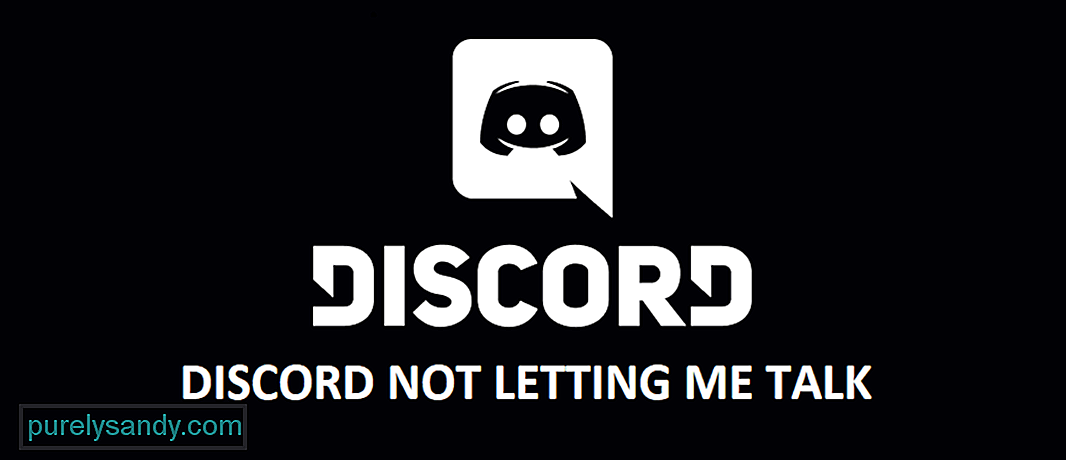
YouTube видео: Discord не позволяет мне говорить: 3 способа исправить
09, 2025

